パーツ分けの様子は端折っていますが、モデリング以降でちょくちょくパーツをご紹介予定。 一部、髪の塗り込みなどは簡素化して、とりあえず動かしながら様子を見たいと思います。
というわけで前回、作成したイラストを「Live2D」へ放り込む前準備。
もくじ
パーツ別にレイヤー統合&ゴミ取り
SAI2で描いた原画は「線画」と「着彩」に全て分けてありますが、モデリングする際は可能なものは全てパーツ別に結合していきます。これ、結合用やゴミ取り用のPhotoshop用スクリプトを公式さんが用意されているので、それを使うと便利です。なお今回、顔の輪郭だけは「線画」と「着彩」に分けたままで取り込むことにしました。
アートメッシュの作成
まず最初の難関。全パーツ、ひとまずアートメッシュ(自動)で割り当てた後、特に形の細かな調整が必要になってくる「目元」と「口」のメッシュ打ちを手動で行いました。公式マニュアルでは下記の工程です。 https://docs.live2d.com/cubism-editor-tutorials/import/ 特に「口」はよく動かすことになるので、かなり細かくメッシュ打ちしてあります。
今回はこちら↓の本に書かれていたパターンで打ってみることにしました。 このメッシュの打ち方は作り手さんによってそれぞれ変わってきます。絵柄や動かす範囲によっても変わってくるので、この辺りは慣れたいです。
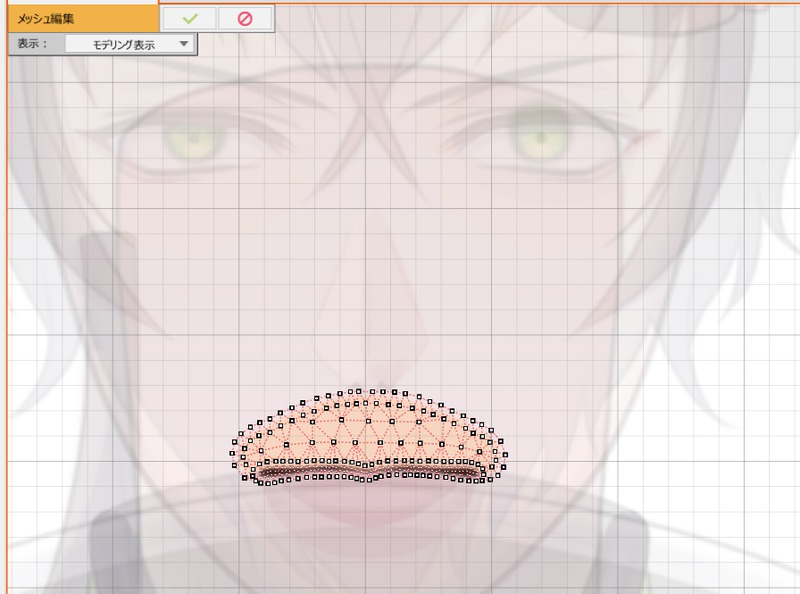
手動で打ち直した主なパーツは下記の通り。
- 【目元】眉/まつげ/まぶた上/まぶた下/白目
- 【口元】上唇/下唇/上歯/下歯/口腔内ベース
- 【輪郭】線画/着彩(ここだけは線画と色を分けている)
目や口の開閉からモデリング
さぁ、ここからがモデリング本番! 目や口の開閉は、あらかじめ参考用の下絵を用意しておいた方がモデリングの目安になって圧倒的に楽でした。


奥二重の設定なので、こんな感じかなーと。
ケモ耳を動かしたい欲求が下絵にあふれております。
ケモ耳を動かしたい欲求が下絵にあふれております。
左右にあるパーツは片側だけ作成して、後から「形状のコピー/ペースト/反転」で対応します。このための正面顔、このためのPRO版ですよ!(モデリング後の形状コピペはPRO版のみ)
あとはFaceRigで顔トラッキングする時、基本的に「カメラの正面」で映してトラッキングしやすくするので正面向きが最も動かしやすいんですよね。
ランダムポーズで動作チェック
自分でスライダー動かせばチェックできますが、ランダムポーズで動かすと自力で動かすよりも生きてる感があってテンションもモチベも上がる気がするので、私はちょくちょく使います。左目・口の開閉+左眉・左耳の動き

さぁ、ノってまいりました! 勢いは大事。
問題なさそうなら形状のコピペ&反転で右側も作成。
さらに角度X(左右の向き)、角度Y(上下の向き)も設定します。
問題なさそうなら形状のコピペ&反転で右側も作成。
さらに角度X(左右の向き)、角度Y(上下の向き)も設定します。
瞳の動き+角度X/Y/Zの設定+揺れ+呼吸

ついでに勢いで髪だけ物理演算も入れてみました。
この辺りまでは些少ながらも過去に4度モデリングしているので、いくらか作業が進みやすく、ここぞとばかりに一気呵成に攻めました(?)
ここからの微調整に時間が掛かるし。まーとりあえずですね…
この辺りまでは些少ながらも過去に4度モデリングしているので、いくらか作業が進みやすく、ここぞとばかりに一気呵成に攻めました(?)
ここからの微調整に時間が掛かるし。まーとりあえずですね…
基本的な動きはひとまず完成!



この後、しばらく色々な表情を付けて楽しんでました。
動いたヒャッハー!状態が落ち着いてくると、目に付くアラがちらほら…
ということで次回は顔周りの調整を検討していきます!
動いたヒャッハー!状態が落ち着いてくると、目に付くアラがちらほら…
ということで次回は顔周りの調整を検討していきます!
モデリングでお世話になった参考元
今回ご紹介するのは主に「モデリング」についてです。この辺りからはさらに個人の絵柄や作業のしやすさでやり方が多彩になってきますが、いくつか試して自分がやりやすいと思われるものを模索していく必要があると思いました。
公式チュートリアル
公式チュートリアルは鉄板。基本中の基本、イラストを描く前に必ず見ておきたい動画。公式サイトのチュートリアルページも併せてどうぞ。今回は「3~5」までです。
Live2D 超入門講座①準備・基本操作・目と口を動かす
これが無料で見られること自体「???」となるほどに超・優良講座です!我らが魔王様(ディープブリザードさん)バンザイ!
https://www.youtube.com/watch?v=SwaW002RBGQ
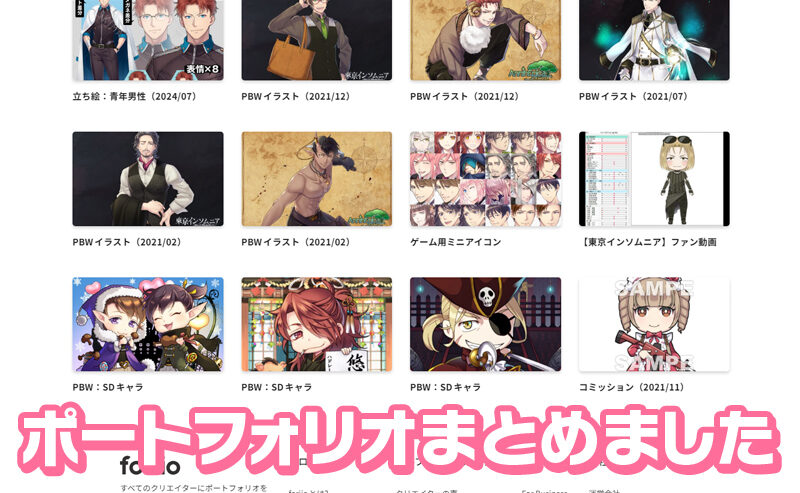




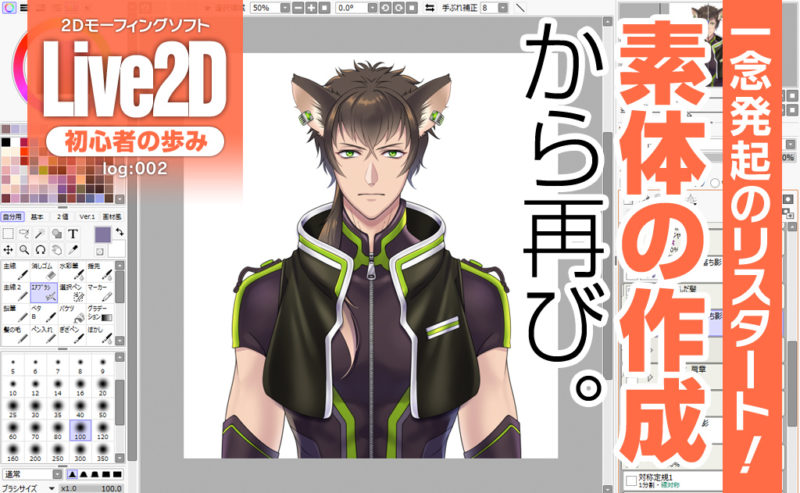


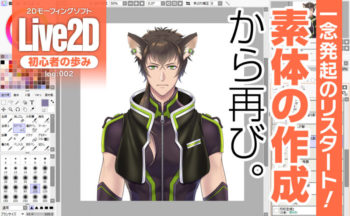
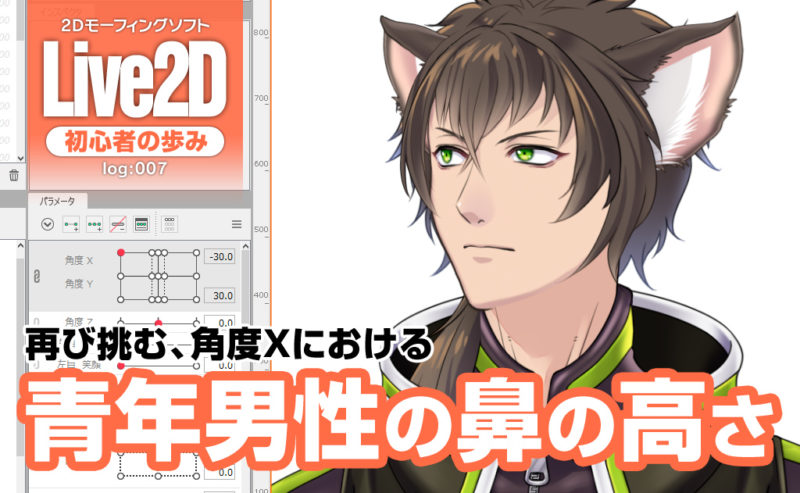
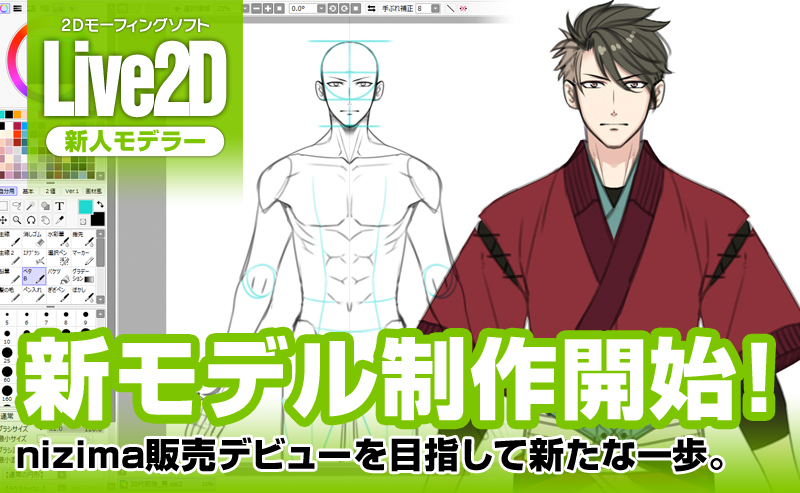
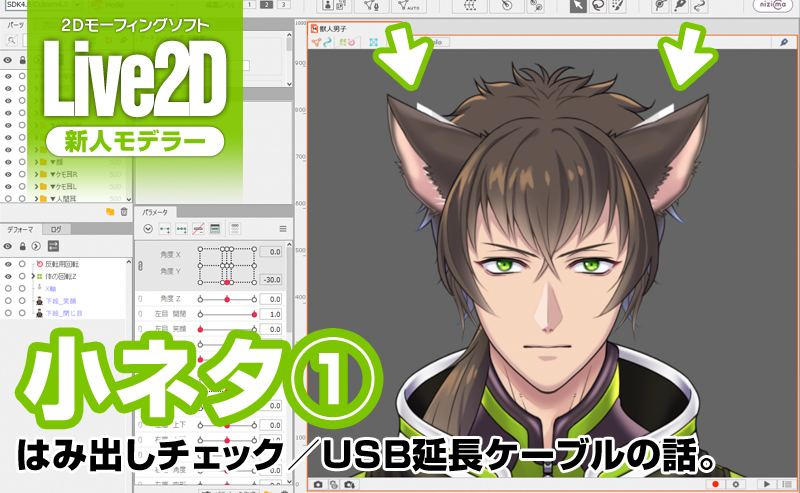

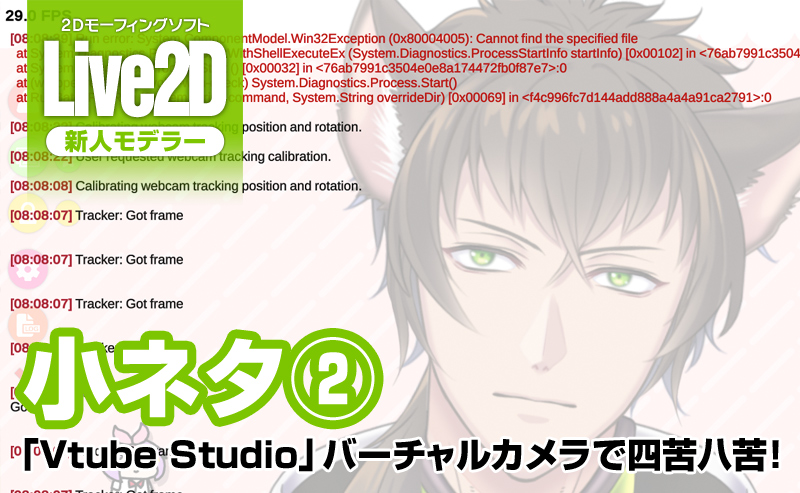
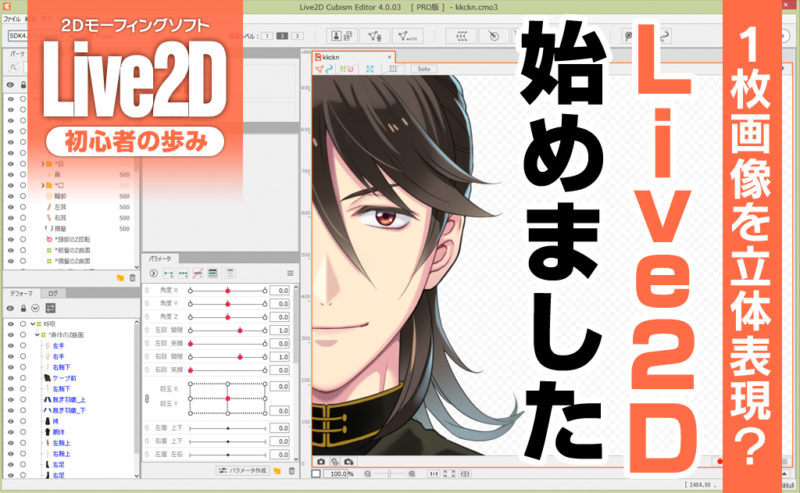
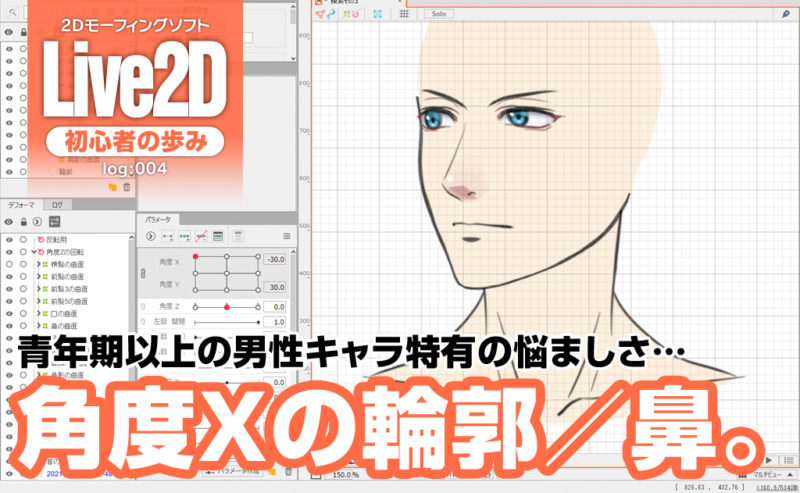







目元/口元はどの絵柄でも手動で打ち直した方が楽そう。
輪郭は、いつもはワープデフォーマで変形させてるんですが(公式でも本でも他の多くのモデラーさんもこの手法)今回は変形パスツールを試したくて。